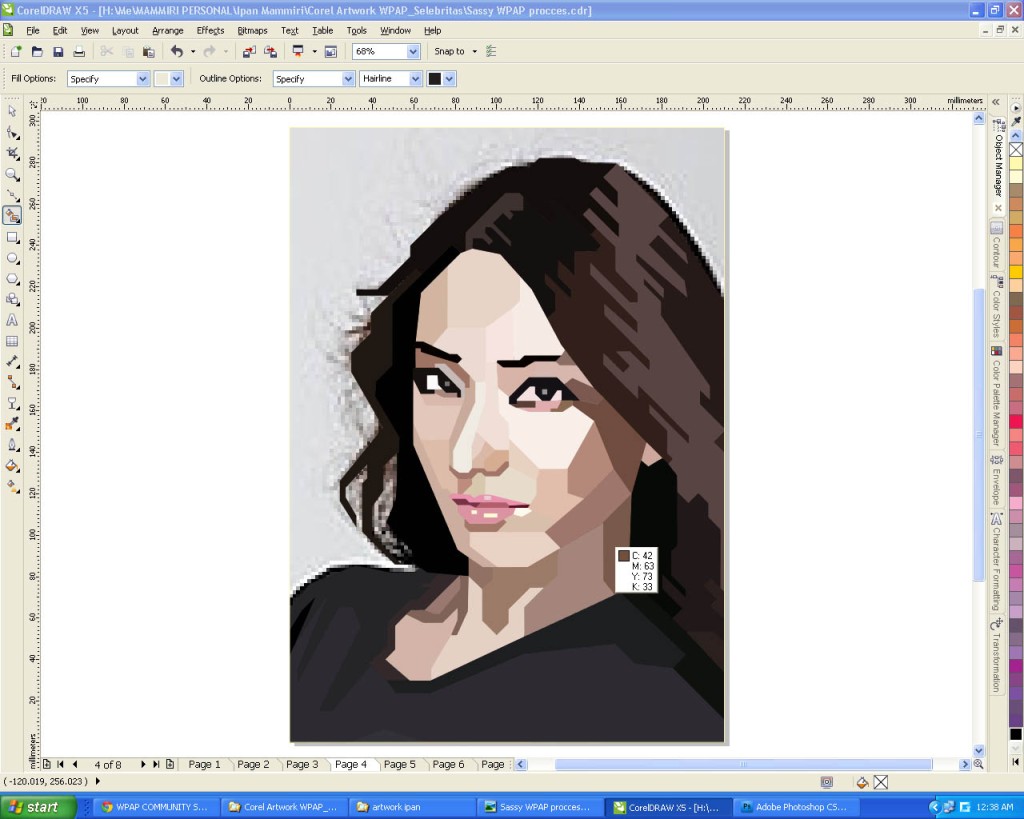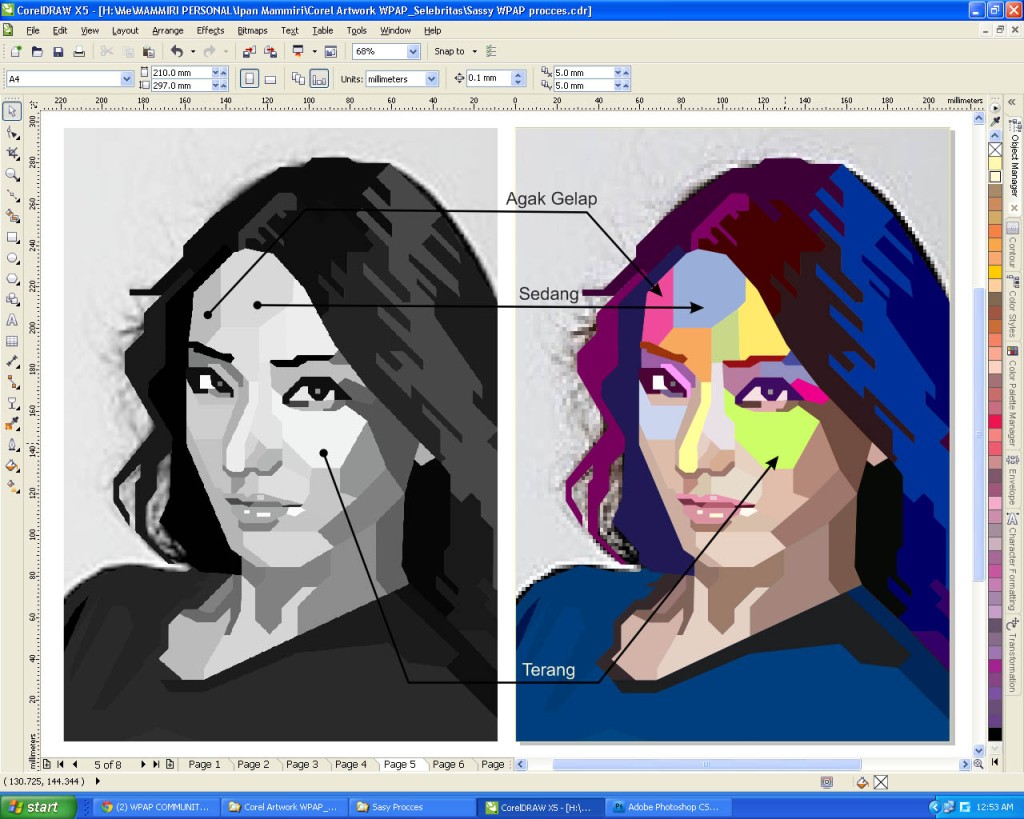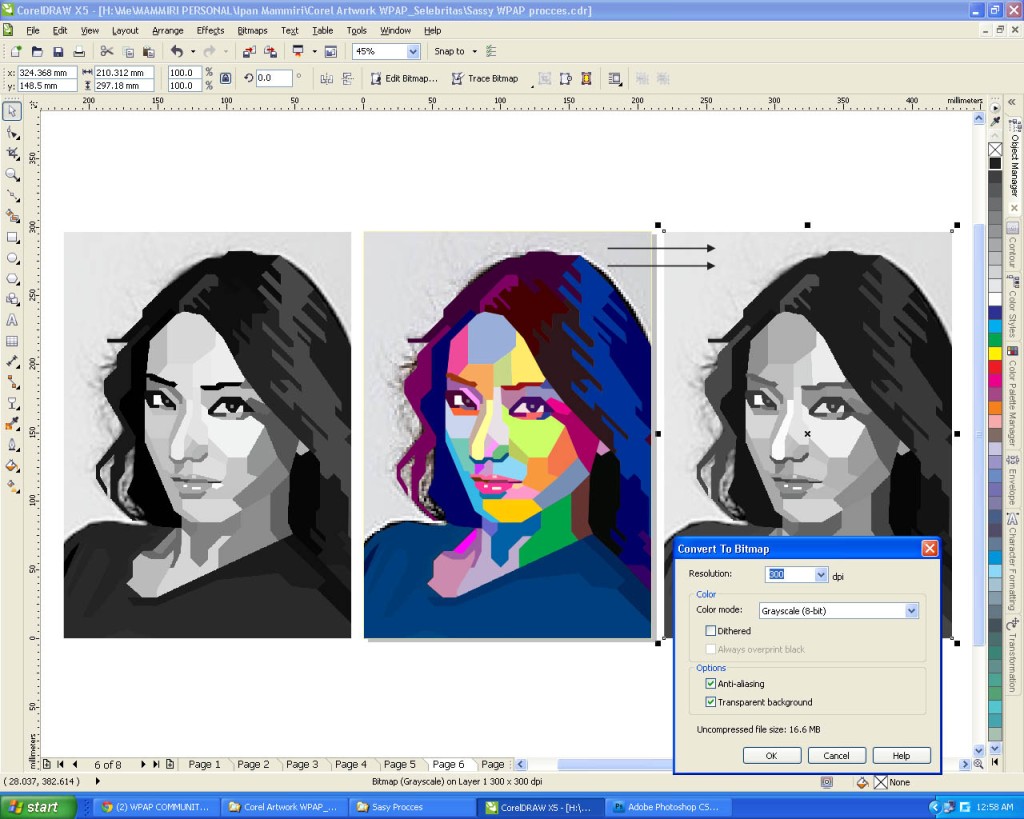Tutorial rectangulation object menggunakan corelDraw
KAli ini saya akan memposting tentang rectangulation menggunakan corelDraw
Pembuatan Ilustrasi Imajinasi dengan Kotak - Kotak Rectangular Coreldraw
Pada
tutorial coreldraw perdana ini saya akan saya jelaskan tehnik sederhana, namun hasilnya tidak kalah loh dengan
tehnik ilusrtasi object (tracing object). Betul! sesuai judulnya kita
hanya akan menggunakan Rectangular tool
atau di corel biasanya digunakan untuk pembuatan bangun kotak.
Rectangulation object intinya adalah pembuatan kotak - kotak untuk
menggambarkan detil dari object atau bisa disebut
rectangulation object.
Berikut Tutorial Rectangulationnya:
1. Buka Coreldraw. Buat lembar kerja baru. Setelah itu Lalu import foto / object yang akan kamu ingin olah manjadi
Rectangulation ke dalam lembar kerja Coreldraw.
Caranya : Klik
File > Import... > Pilih Gambar > Import > Klik di lembar kerja Coreldraw

gambar : import file di corel
disini saya menggunakan foto
Mike Shinoda
Anda bisa mencari foto orang beken ini via Google Search
2. Lock object, fungsinya agar object tidak bergerak (stun) di tempat.
Caranya :
Klik Kanan Object > Lock Object

gambar : lock object
3. Nah ini yang sangat penting saat membuat
Rectangulation
yaitu gunakan
Rectangle Tool ( pencet / tekan F6 ) di keyboard

gambar : Rectangle tool (F6)
4. oke pertama - tama saya disini mengerjakan bagian mata sebelah kanan dulu..
*yang terpenting membuat rectangulation adalah mengarsir bagian/ area
gelap..semakin gelap area tersebut semakin banyak rectangle yang kita
bikin

gambar : rectangulation mata kanan
bagian mata sebelah kiri dan alis juga tak luput saya arsir menggunakan rectangle

gambar : rectangulation mata alis kiri
next bagian hidung juga…

gambar : rectangulation hidung
lanjut bagian kumis dan bibir

gambar : kumis dan bibir
next bagian rambut juga kita arsir

gambar : bagian rambut
bagian telinga kanan dan kiri juga tak luput dari arsiran ..*masih tetap menggunakan rectangle

gambar : arsir telinga kanan dan kiri
nih saya coba geser sedikit.. Tuhh udah keliatan kan arsirannya, mirip kan,,hehehe….

gambar : Rectangulation hampir jadi
tapi blm selesai sampai disini lho…lanjootttttttttt
next bagian wajah, untuk bagian wajah arsirannya tidak usah terlalu rapat

gambar : wajah
Arsir full wajah..

gambar : arsir wajah full
Taraaaaaaaaaa,,,,,,,,,,,,,,,dah jadi deh,,
inilah
hasil aseli 100% RECTANGULATION dari Mike Shinoda

gambar :
Rectangulation Mike Shinoda by GugusArt
Hanya butuh ketlatenan dan kesabaran untuk membuat
Desain Rectangulation tsb,
Sekian dulu
tutorial rectangulation dari saya. Thanks,
ilmu Grafis, Selamat mencoba dan tetap semangat. Terima kasih,
Semoga Bermanfaat
Tutorial ini saya copy dari
http://www.ilmugrafis.com/coreldraw_free.php?page=tutorial-rectangulation-object